Jak automaticky upravovat hláskování a typy při použití "cd" na Linuxu

Jsme zvyklí na zpracování textových programů, které nám říkají, kdy jsme napsali něco špatně, ale co když vaše prsty létají se prostřednictvím adresářů na příkazovém řádku systému Linux? Můžete skutečně opravit své překlepy a chyby, a to alespoň při použití příkazucd
Ukážeme vám, jak přidat do souboru .bashrc jednoduchý příkaz, který zkontroluje, co zadáte do příkazu cd pro transponované znaky, chybějící znaky a příliš mnoho znaků
SOUVISEJÍCÍ: Jak přidat tabulátory do terminálu Ubuntu
Soubor .bashrc je skript, který běží pokaždé, když otevřete okno Terminál stisknutím kláves Ctrl + Alt + T nebo otevřením nové záložky v okně Terminál. Do souboru .bashrc můžete přidat příkazy, které se mají automaticky spouštět při každém otevření okna Terminál. Chcete-li do příkazu cd přidat kontrolu pravopisu, přidáme příkaz k souboru .bashrc.
Chcete-li upravit soubor .bashrc, použijeme gedit. Na výzvu zadejte následující příkaz:
gedit ~ / .bashrc
Můžete použít libovolný textový editor, který vám vyhovuje, například vi a nano. Jednoduše nahraďte "gedit" ve výše uvedeném příkazu příkazem pro spuštění zvoleného textového editoru.
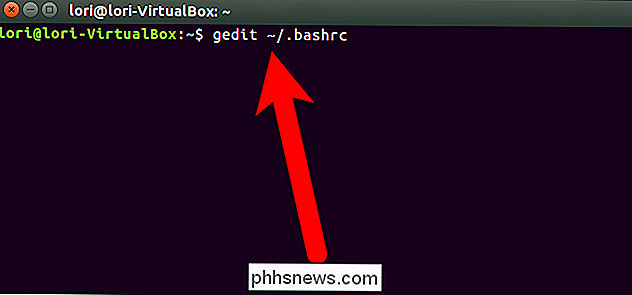
Přejděte na konec souboru .bashrc a na konec souboru přidejte následující řádek:
shopt -s cdspell
Můžete přidat komentář nad příkazem, abyste si pamatovali, co příkaz dělá. Jednoduše vložte číselný znak (#) na začátek řádku a poté libovolný popis, který chcete přidat.
Klepněte na tlačítko Uložit.
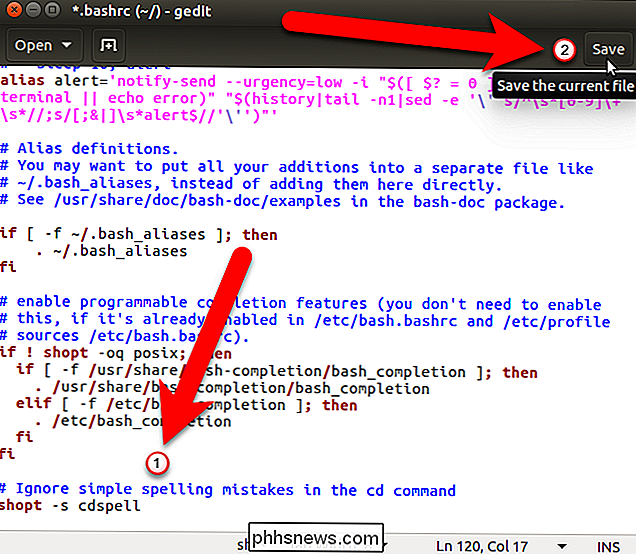
Zavřete gedit (nebo jiný textový editor) kliknutím na tlačítko "X" v levém horním rohu okna
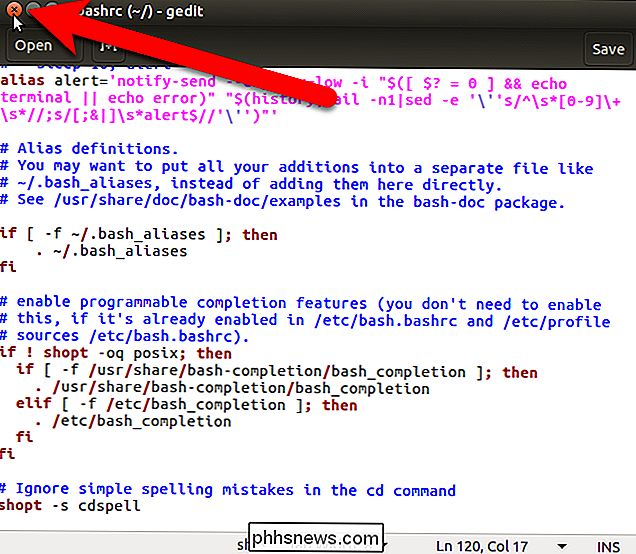
Nastavení, které jste právě přidali do souboru .bashrc, neovlivní aktuální relaci terminálu. Musíte zavřít okno Terminálu a odhlásit a vrátit se, aby změna ovlivnila. Takže zadejte příkazexitna výzvu a stiskněte klávesu Enter nebo klikněte na tlačítko "X" v levém horním rohu okna. Potom se odhlaste a vraťte se zpět.
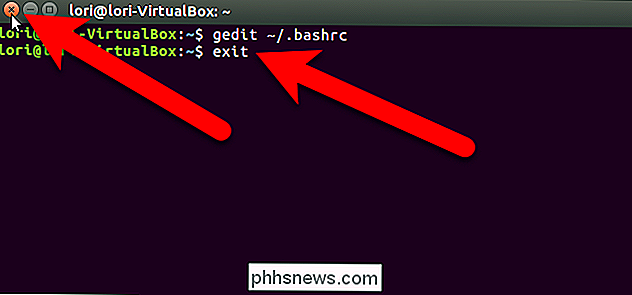
Nyní, pokud uděláte malou chybu (např. Transponované znaky) při psaní jména adresáře v příkazu cd, správný pravopis se zobrazí na dalším řádku a budete automaticky do adresáře, který nejvíce odpovídá zadanému textu
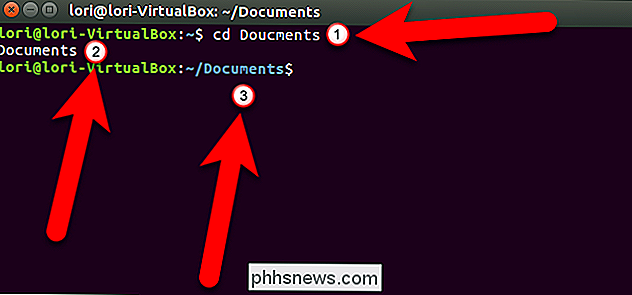
Toto je jednoduché řešení, které usnadňuje navigaci adresářů na příkazovém řádku

Rychlé a snadné odstranění prázdných řádků a sloupců v aplikaci Excel
Pokud máte v tabulce aplikace Excel mnoho prázdných řádků, můžete je odstranit klepnutím pravým tlačítkem myši každý jednou samostatně a výběrem "Smazat", velmi časově náročný úkol. Existuje však rychlejší a snadnější způsob odstranění prázdných řádků i prázdných sloupců. Nejprve vám ukážeme, jak odstranit prázdné řádky.

Jak změnit kvalitu videa SkyBell HD Doorbell
SkyBell HD je video zvonek, který vám umožní vidět živé video o tom, kdo je u vašich dveří, a dokonce s nimi chatovat mluvčí. Ale pokud vaše připojení k internetu není tak skvělé, jak optimalizovat kvalitu videa, takže stream je snesitelnější. SOUVISEJÍCÍ: Jak blikat vaše světla, když někdo zazvoní zvonek Zatímco váš směrovač může být který se nachází poblíž SkyBell, to nutně neznamená, že SkyBell bude mít dobrý signál.



